Jak przenieść kontakty z Androida na iPhone XS/11
Jeśli chodzi o przenoszenie kontaktów z Androida na iPhone XS/11, staramy się nie zepsuć tego procesu.
Chociaż istnieje wiele sposobów, aby przełącz się na nowy iPhone z urządzenia z Androidem, niektóre z nich są naprawdę przestarzałe. Rozważ przeniesienie kontaktów z Androida na iPhone XS/11 przez Bluetooth. Jeśli masz dużą książkę telefoniczną, przenoszenie kontaktów zajmie wieki. W ogóle nie musisz się martwić. Mamy dla Ciebie niesamowite alternatywne rozwiązania.
W tym artykule przedstawimy 4 ważne rozwiązania, które sprawią, że przejście z Androida na iPhone’a będzie płynne.
Jak przenieść kontakty z Androida na iPhone XS/11 jednym kliknięciem
Jeśli chcesz zaimportować kontakty do iPhone XS/11 z Androida jednym kliknięciem, nie ma lepszego rozwiązania niż DrFoneTool – Przeniesienie telefonu. Za pomocą tego narzędzia można przenieść nie tylko kontakty, ale także szeroki zakres danych urządzenia z Androida na iPhone’a. Zdjęcia, muzyka, wiadomości tekstowe, filmy itp. to tylko niektóre z nich.

DrFoneTool – Przeniesienie telefonu
Łatwe przenoszenie kontaktów z Androida na iPhone XS/11
- Umożliwia przesyłanie danych między systemami Android, iOS i WinPhone za pomocą jednego kliknięcia.
- Bezpieczeństwo i brak utraty danych podczas przesyłania danych między urządzeniami.
- Obsługuje ponad 6000 modeli urządzeń mobilnych różnych marek, takich jak Apple, Sony, Samsung, HUAWEI, Google itp.
- Obsługuje wszystkie wersje Androida i iOS.
Dobrze! Po przejściu niesamowitych funkcji DrFoneTool – Przeniesienie telefonu. Co powiesz na naukę krok po kroku procedury przesyłania kontaktów z Androida na iPhone XS/11 za pomocą DrFoneTool – Przeniesienie telefonu?
Oto jak przenieść kontakty z Androida na iPhone XS/11 jednym kliknięciem:
Krok 1: Pobierz DrFoneTool – Transfer telefonu na swój komputer, a następnie zainstaluj go. Uruchom go po instalacji i kliknij kartę „Przeniesienie telefonu” w interfejsie oprogramowania DrFoneTool.

Krok 2: Teraz podłącz zarówno urządzenie z Androidem, jak i iPhone XS/11 do komputera za pomocą oryginalnych kabli USB.
Krok 3: Po wykryciu urządzeń musisz wybrać Androida jako urządzenie źródłowe na następnym ekranie. Ponieważ chcesz zaimportować kontakty do iPhone’a XS/11 z Androida, iPhone XS/11 musi zostać wybrany w miejsce docelowego urządzenia.

Uwaga: W przypadku złego wyboru możesz dotknąć przycisku „Odwróć” i zmienić wybór.
Krok 4: W tym kroku musisz wybrać typ danych, który chcesz przenieść z urządzenia z Androidem na iPhone XS/11, tj. „Kontakty”. Teraz naciśnij kolejno przycisk „Rozpocznij transfer”, aby rozpocząć transfer.

Uwaga: Jeśli jest to używany iPhone XS/11, możesz zaznaczyć pole wyboru „Wyczyść dane przed kopiowaniem”, aby usunąć wszelkie istniejące dane przed przesłaniem danych.
Krok 5: Poświęć trochę czasu na zakończenie procesu. Twoje kontakty zostały pomyślnie przeniesione z urządzenia z Androidem na iPhone XS/11.
Jak przenieść kontakty z Androida na iPhone XS/11 za pomocą Przenieś do iOS
Przejdź do aplikacji iOS firmy Apple umożliwia płynne przejście z urządzenia z systemem Android na urządzenie z systemem iOS. Czy to iPhone, iPad, czy iPod Touch, to narzędzie sprawia, że przesyłanie treści to bułka z masłem.
Obejmuje szybkie kroki do automatycznego przenoszenia danych. Oprócz kontaktów obsługuje historię wiadomości, zakładki internetowe, zdjęcia i filmy z aparatu, bezpłatne aplikacje itp. Przesyła dane tylko do przywracania ustawień fabrycznych lub zupełnie nowego iPhone’a.
Przewodnik krok po kroku dotyczący aplikacji Przenieś do iOS do importowania kontaktów do iPhone XS/11 z Androida
- Pobierz aplikację „Przenieś na iOS” na swoje urządzenie z Androidem. Zainstaluj i uruchom go wkrótce potem.
- Pobierz iPhone XS/11, a następnie skonfiguruj język, hasło, touchID. Następnie podłącz go do sieci Wi-Fi. Wyszukaj „Aplikacje i dane” i wybierz „Przenieś dane z Androida”.

- Na telefonie z Androidem kliknij „Kontynuuj”, a następnie „Zgadzam się”. Na telefonie z Androidem pojawi się monit z prośbą o kod.
- Pobierz iPhone’a i naciśnij „Kontynuuj” i zanotuj wyświetlony kod. Wpisz to na swoim urządzeniu z Androidem. Gdy zarówno Android, jak i iPhone są połączone z Wi-Fi, wybierz „Kontakty” z typów danych i dotknij „Dalej”.

- Na telefonie z Androidem kliknij „Gotowe”, gdy tylko transfer danych się zakończy. Pozwól iPhone XS/11 zsynchronizować kontakty. Musisz teraz skonfigurować swoje konto iCloud. Po zakończeniu możesz wyświetlić przesłane kontakty na urządzeniu z systemem iOS.

Jak przenieść kontakty z Androida na iPhone XS/11 za pomocą konta Google?
Możesz też zaimportować kontakty do iPhone’a XS/11 z Gmaila z telefonu komórkowego z Androidem. aby to zrobić, musisz najpierw zsynchronizować kontakty z Gmaila i urządzenia z Androidem.
Oto szczegółowy przewodnik dotyczący przenoszenia kontaktów z Androida na urządzenie z systemem iOS.
- Przejdź do swojego telefonu z Androidem i przejdź do zakładki „Konta” i włącz synchronizację kontaktów. „Ustawienia” > „Konta” > „Google” > Włącz przełącznik „Kontakty” > dotknij „3 pionowe kropki” > „Synchronizuj teraz”.

- Teraz musisz dodać to samo konto Gmail do swojego iPhone’a X, aby zsynchronizować z nim kontakty. W tym celu wybierz „Ustawienia”> „Hasła i konta”> „Dodaj konto”> „Google”. Następnie musisz wprowadzić szczegóły tego samego konta Gmail, którego używasz w Androidzie, aby zsynchronizować kontakty.
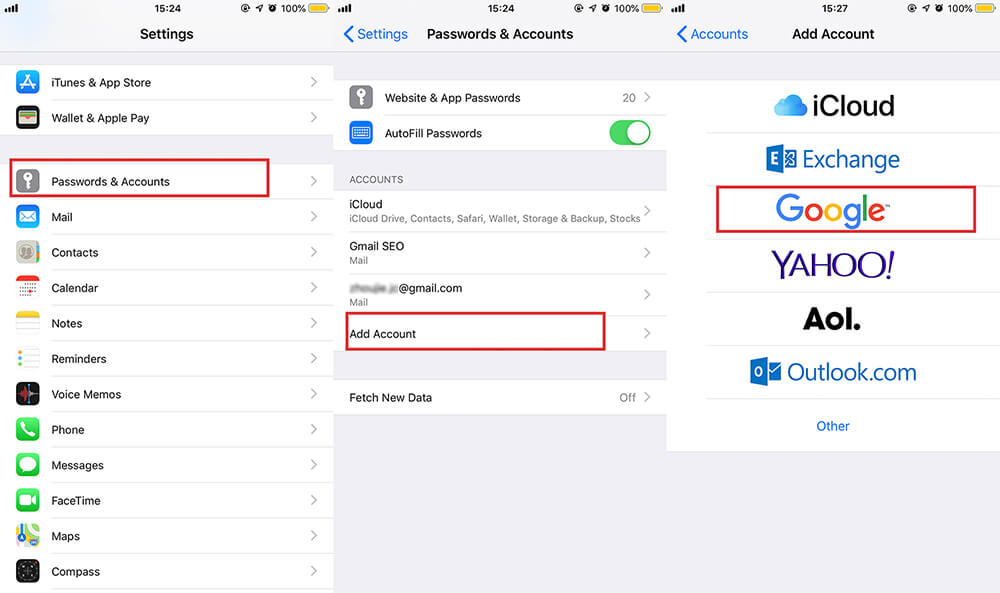
- Na koniec przejdź do „Ustawienia”, a następnie „Hasła i konta”, dotknij swojego konta Gmail i upewnij się, że przełącznik „Kontakty” jest włączony. Włącz go, jeśli jeszcze nie jest. W krótkim czasie możesz znaleźć kontakty Androida pojawiające się później na Twoim iPhonie XS/11.
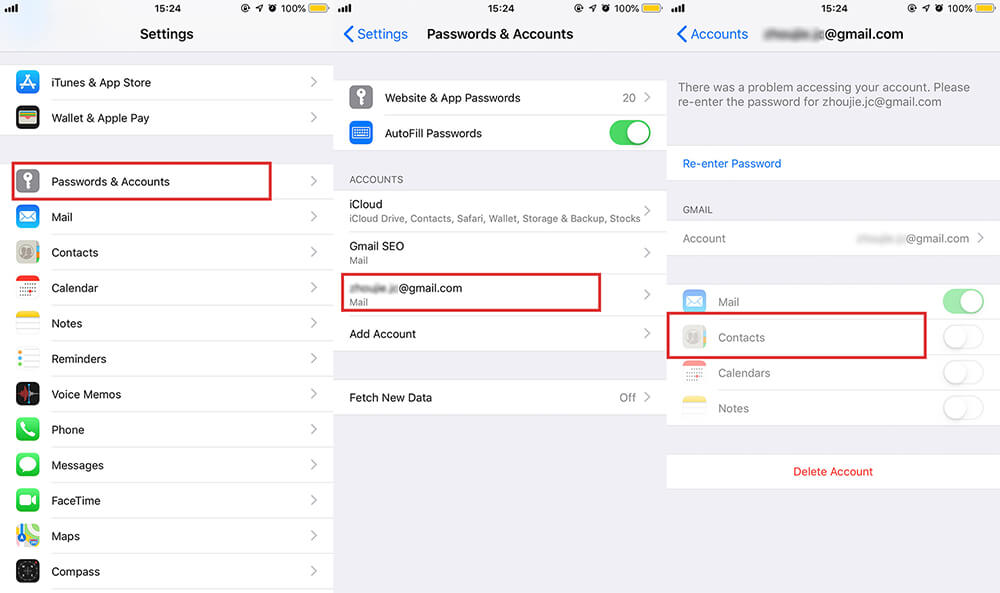
Jak przenieść kontakty z Androida na iPhone XS/11 za pomocą karty SIM?
Jak wiadomo, sama karta SIM może pomieścić określoną liczbę kontaktów, w zależności od operatora oraz marki i modelu telefonu.
- Otwórz aplikację „Kontakty” i kliknij „Więcej”. Przejdź do opcji „Importuj/Eksportuj” lub po prostu „Eksportuj kontakty”.
- Kliknij „Eksportuj na kartę SIM” lub „Karta SIM”, a następnie wybierz źródło kontaktów, tj. „Telefon”/„WhatsApp”/„Google”/„Messenger”.
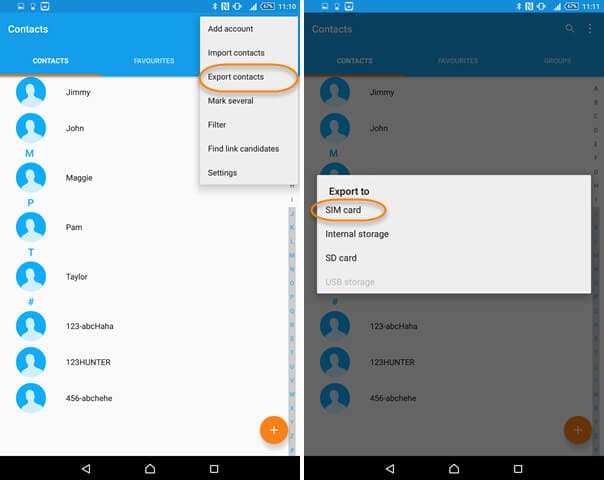
- Następnie naciśnij „Eksportuj” i „Kontynuuj”.
- Teraz otwórz gniazdo karty SIM w telefonie z Androidem i odmontuj kartę SIM. Włóż go do iPhone’a XS/11 i włącz. Możesz znaleźć kontakty na swoim iPhonie.
Uwaga: Chociaż w dzisiejszych czasach to rzadkość. W przypadku, gdy masz bardzo starą kartę SIM, a Twój telefon z Androidem obsługuje ten rozmiar. Może być konieczne przycięcie go, aby pasował do gniazda micro-SIM w telefonie iPhone XS/11.
Ostatnie Artykuły: